様々なLinuxのディストリビューションについて書いた記事で、Mac風ディストリビューションの「elementary OS」を紹介して以来、筆者はこのディストリビューションが気になって仕方がない。
そこで、入れたばかりのLinux Mint 19.3のPCに「elementary OS」をインストールしてみた。
インストール前の作業
Ubuntuベースの軽量ディストリビューションとして知られる、elementary OSの推奨システム条件は以下の通り。
CPU: 最近の Intel Core i3 またはそれと同等のデュアルコア 64bit プロセッサー
RAM: 4 GB 以上
DISK: 15 GB 以上のディスクスペースのあるSSD
先日、このPCが64bitに対応可能ということがわかったので、そこは問題なし。
SSDディスク推奨とのことだが、HDDでも問題なくインストールできるとのこと。
いつもの通り、Linux実験用として利用しているThinkPad X240のスペックを以下に確認しておく。
プロセッサ:Intel Core i7-4600U CPU@2.10GHz x 4
メモリー:7.5GB
DISK:500GB
まずは、インストールファイルの作成から。
Linux MintはDVD-RWにisoファイルを書き込むことができたが、elementary OSはフラッシュUSBでしかインストールできない。
そこで公式サイトよりisoファイルをダウンロードしたら、先にUSB用isoファイル書き込みアプリ「Etcher」をインストールしておく。
公式サイトからダウンロードしたZIPファイルは、ダブルクリックですぐに利用できる。
すでにLinux実験専用としたThinkPad X240に、必要なファイルは保存していないので、バックアップを取ることなく、そのままOSを上書きすることにした。
Linux Mint 19.3のisoファイルが入っているDVD-RWを残しておき、使用感によってはいつでもLinux Mintに戻せるようにしておく。
elementary OSをインストール
elementary OSのisoファイルを書き込んだUSBをThinkPadに差し込んで起動。
画面に「ThinkPad」のロゴが出ているうちにF12キーを押したままにしておくと、起動方法の選択画面になるので、そこでUSBを選んでEnter。
Linux Mintと同じUbuntu系なので、elementary OSのロゴが浮かび上がった後はいつもと同じ手順だ。通信速度にもよるが、20分程度でインストールが完了し再起動する。
elementary OSの最新バージョンは5.1, Hera。Ubuntu 18.04 LTSをベースにしている。
噂の通り、初期画面(冒頭画像)からして、いかにもMac風だ。画面下にはMacOSのようなDockが並ぶ。アプリを開こうとすると、それらしくぴょこんと跳ねるところもMac風の動作だ。
必要なアプリをできる限り削ぎ落とし、起動から軽量化を図ったディストリビューションなので、必要に応じアプリを入れていかなければいけない。
Linux Mintで言うところのソフトウェアマネージャは、AppCenterに代わる。アップデートマネージャもなく、ファイルのアップデートも全てAppCenterで行う。慣れた人なら、どのLinuxにもある端末を使えば良い。
デフォルトで入っているブラウザはEpiphany、メーラーはelementaryの純正のもののようなので、使い勝手がわからない。
なので、取り急ぎChromiumとThunderbirdを入れておいた。
パッケージマネージャ(Synaptic)もないので、先に端末から以下の通りインストール。
$ sudo apt-get install synaptic
日本語入力は最初から可能で、Ctrl + スペースで文字変換ができる。
しかしこれでは使いにくいので、さっそくAppCenterを使ってFcitx設定をインストール。これで半角/全角キーで日本語、英語切り替えが可能になった。
AppCenterにはFlatpakが入っていないので、アプリをインストールしておく。その前にflathubリポジトリを端末で以下のように打って登録する。
$ flatpak remote-add --user flathub https://dl.flathub.org/repo/flathub.flatpakrepo
これでAppCenterからFlatpakでインストールが可能になった。以下アプリを取り急ぎインストール(カッコ内はインストール時のバージョン)。
- Libreoffice (6.4.3.2)
- Visual Studio Code (1.44.2)
- GIMP (2.10.18)
- FileZilla (3.47.2.1)
elementary OSのレビュー
起動時から軽いという点では、確かにLinux Mintと同等レベルに感じる。
Mac同様Dockが常に画面下にあるので、アプリの切り替えも楽だ。画面上部のバーにもアプリケーションがあり、これは常に隠れることがないのでDockと同じ役割をしている。
各ウィンドウは左上に閉じる×があり、右上で拡大する。しかし、隠すというボタンはない。
ファイルマネージャもMac風ではあるが、Linux独自の「ここに端末で開く」などの指示はできない。そのため、別途端末を開いてcdコマンドを使用することになる。
確かに、Linuxに慣れた人にとっては使いづらいかもしれないが、Macのように直感的であるということかもしれない。
その他、現時点で不自由だと感じる点は以下の通り。
- スクリーンセーバーがない
- Visual Studio CodeとFileZillaから、社内で使用しているMacの共有ファイルにアクセスできない(LibreOfficeはアクセス可能)
- Ubuntu系にも関わらず、わからない用語が多い
【2020.4.30追記】
Visual Studio CodeとFileZillaを開いてからMacの共有ファイルにアクセスできない問題については、一度アプリを削除し、公式サイトからダウンロードしたファイルからインストールし直したら解決できた。どうもFlatpak経由でインストールしたアプリには、なんらかのバグがあったようだった。
まとめ
Linuxは、気に入ったディストリビューションがあれば、まるで服を着替えるように簡単にOSを変えることができる。isoファイルを書き込んだディスクを作っておけば、いくつものディストリビューションを試すことができる。
おりしも、Ubuntu 20.04 LTSがリリースされたばかりで、Linux Mintもこれに合わせたバージョンがじきにリリースされるだろう(2020年6月頃とのこと)。
しばらくはメインのMacBook ProとiMacに合わせてelementary OSを使ってみて、どうしても使いにくいようであればLinux Mintに戻しても良い。
それくらい、Linuxは「遊べる」OSだ。
【ざっくりLinux!のおすすめ本】
【ざっくりLinux!のおすすめ本】
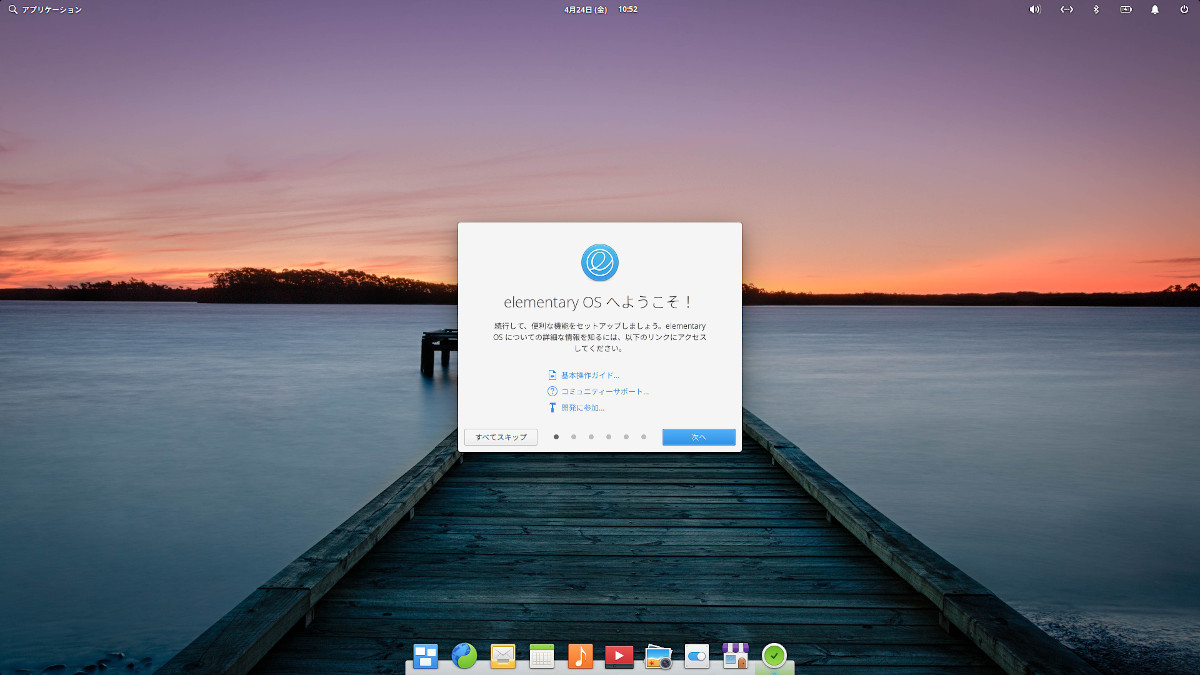
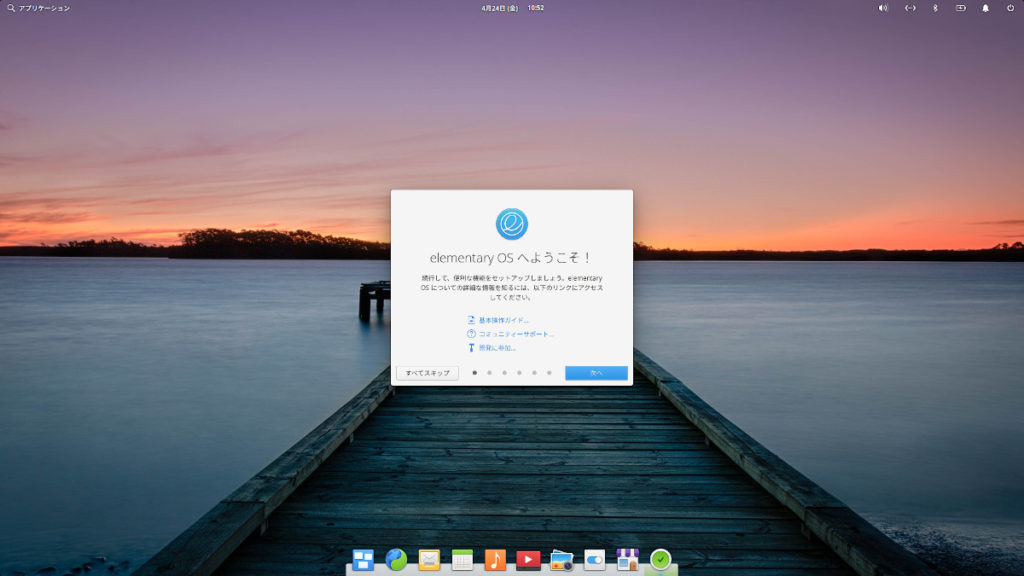
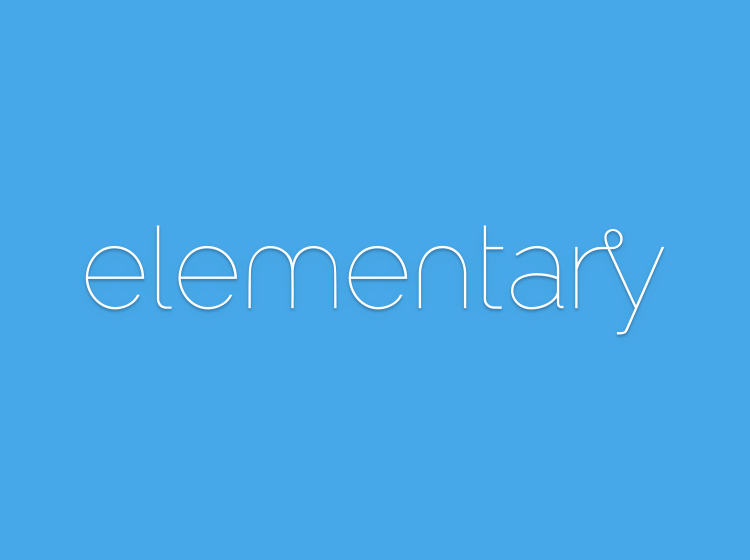
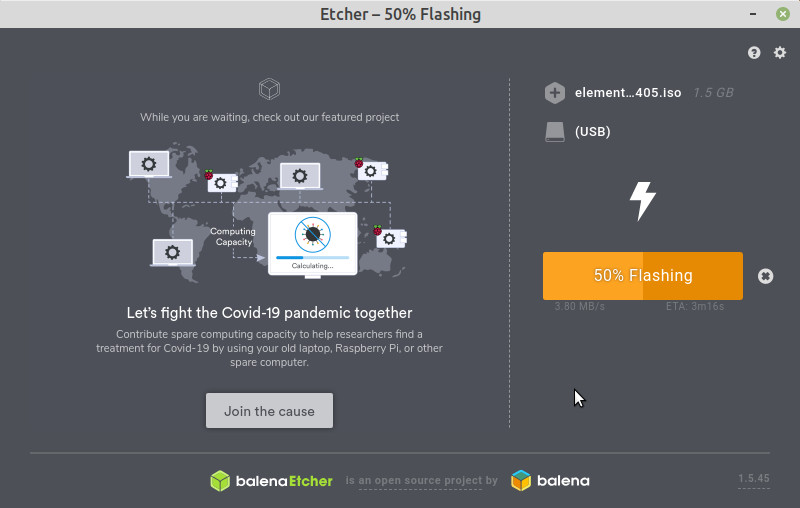
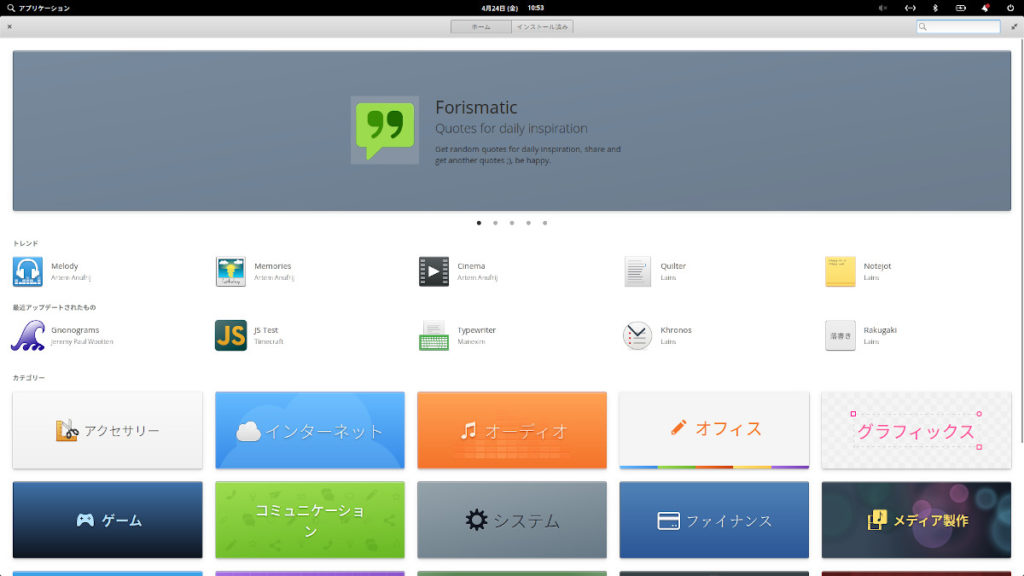


コメント
ノートPCにelementaryOSを入れました。おかしいために同じhdd sata 80gに再度上書きインストするとエラーが表示される入れることができません。win10でフォーマットしました。
インスト時点で”ハードに問題があります”のエラー表示されインストできません。問題なくフォーマットできました。何が原因でエラーでるのか今の自分の知識で確かめる術ありません。
教えてもらえますか、ご教示よろしくお願いいします。
コメント有難うございます。
拝見する限り、結果としてインストールできたのか、できなかったのか、よく分かりません。
公式サイトに、インストールガイドがありますので、ここをお読みになってからの方が良いのではないでしょうか?
ちなみに、インストールディスクはUSBのみ、Etcherにて作成することとなっています。
https://elementary.io/ja/docs/installation#installation
ubentu2204インスト数日前に立ち上げた結果日本語入力が不能でキーボード入力時になにか変だと感じローマ字入力で可能でした本日
他のPCで検索しこちらにヒットいたしましたこちらのコメントが大変わかりやすく感謝いたします。またたのOS情報も参考になりますmint
は1度設定しております若干使いにくかかなと思いましてubentu2204設定してます。
他のOS
でも使いやすい軽いものがあれば設定をしたいですねまた次回もよろしくお願いします。
ヤマトさん、
コメント有難うございます。
返信が遅れて申し訳ございません。
当ブログがお役に立てたのなら、嬉しいかぎりです。
他に使いやすいもの、となると、あまりに多すぎて判断しかねますが、Fedoraなんかは良いかもしれません。